图文教你win10系统麦克风声音出现杂音的办法
更新日期:2019-11-29 作者:大番茄系统下载 来源:www.51luobo.cn
今天和大家分享一下win10系统麦克风声音出现杂音问题的解决方法,在使用win10系统的过程中经常不知道如何去解决win10系统麦克风声音出现杂音的问题,有什么好的办法去解决win10系统麦克风声音出现杂音呢?小编教你只需要1、鼠标点击“开始”菜单,选择“控制面板”选项; 2、在控制面板上选择以“小图标”为查看方式,点击进入“Realtek 高清晰音频管理器”链接;就可以了;下面就是我给大家分享关于win10系统麦克风声音出现杂音的详细步骤::
方法如下:
1、鼠标点击“开始”菜单,选择“控制面板”选项;
2、在控制面板上选择以“小图标”为查看方式,点击进入“Realtek 高清晰音频管理器”链接;
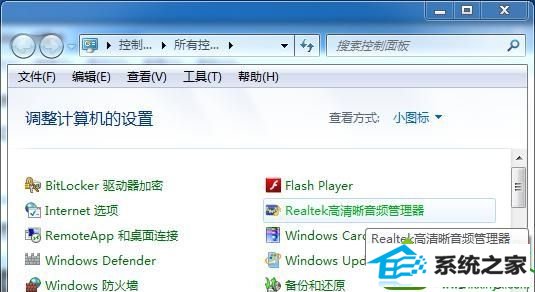
3、在打开的“Realtek 高清晰音频管理器”面板上,切换至“麦克风”选项卡;
4、关闭“远距离拾音”功能,如果你的声音有点混杂,可以选中“回声消除”,再通过“语音测试向导”进行测试。
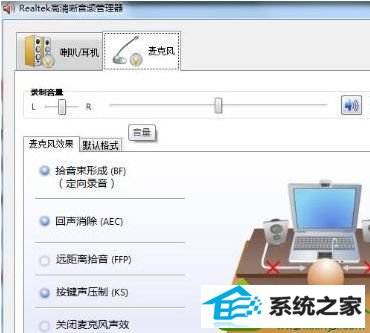
以上就是win10旗舰版64位系统下麦克风声音出现杂音的解决方法,远距离拾音,作用是从距离电脑麦克风稍远的位置进行收集声音,所以会出现杂音的现象,用户可以将其关闭,回声消除功能,主要是针对笔记本系统用户,在使用麦克风时笔记本自声喇叭回声会消除。
win7系统推荐
栏目专题推荐
系统下载推荐
- 番茄花园Ghost Win7 32位 娱乐装机版 2020.12
- 系统之家Win10 典藏装机版 2021.06(32位)
- 深度技术win7免激活64位热门精致版v2021.10
- 雨林木风 Ghost Win7 32位纯净版 v2019.07
- 深度技术Windows10 32位 修正装机版 2021.03
- 电脑公司Windows xp 完美装机版 2021.02
- 深度技术Win10 64位 大神装机版 2020.07
- 雨林木风Win10 安全装机版 2020.10(64位)
- 系统之家v2021.12最新win7 64位专注清爽版
- 深度技术Win7 极速装机版 v2020.03(32位)
- 雨林木风Win7 企业中秋国庆版64位 2020.10
- 番茄花园Win7 32位 官网装机版 2020.09
- 系统之家W7 电脑城2020新年元旦版 (32位)
系统教程推荐
- 技术编辑还原win10系统观看不了网络视频的问题
- 手把手修复win10系统将qq视频导出来的教程
- w7装机版分辨率配置办法
- 技术员详解win10系统安装qq2012提示“运行程序配置不正确”的办法
- 帮您处理win10系统本地连接没有有效的ip配置的问题
- win10装机版系统如何显示计算机图标
- win7电脑玩游戏无法最大化窗口游戏的设置方案?
- 技术员练习win10系统纯净版找不到windows Media player播放器的步骤
- win10系统安装Boson netsim的解决方案
- 大师设置win10系统office20010更新后无法使用的步骤
- 技术员细说win10系统无法同时登录QQ的步骤
- win10系统电脑屏幕出现雪花看着非常难受的还原方法
- 图文操作win10系统笔记本HdMi输出电视没声音的步骤